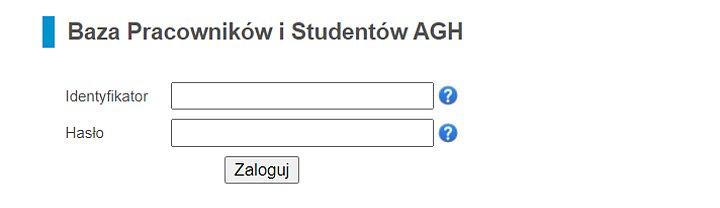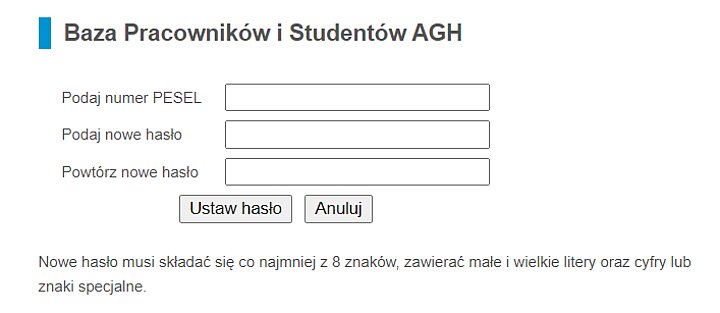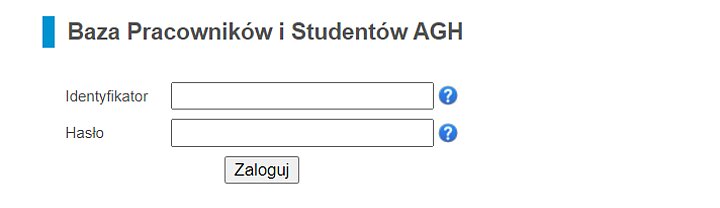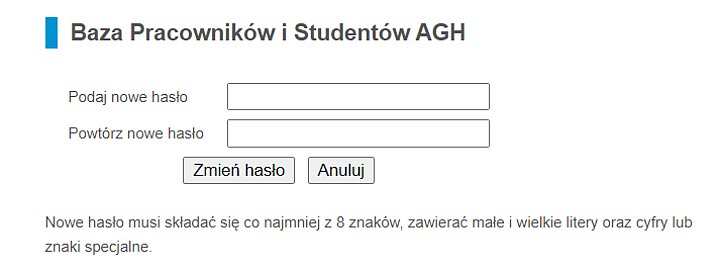Ustawienie hasła w systemie LDAP pozwala na korzystanie np. z usługi UniTime, czy odbycia szkoleń wewnętrznych. Korzystanie z usługi następuje za pomocą przeglądarki internetowej.
Baza Pracowników i Studentów AGH zawiera podstawowe informacje o studentach i pracownikach, które są wykorzystywane w systemach informatycznych AGH. Strona Bazy (https://ldap.agh.edu.pl/) służy wyłącznie do ustawienia, zmiany lub odzyskania hasła przechowywanego w Bazie.
Ustawienie i reset hasła w Bazie
- Wejdź na stronę ldap.agh.edu.pl i wprowadź swój identyfikator:
- dla Pracownika jest to najczęściej adres e-mail w domenie @agh.edu.pl, w przypadku gdy otrzymasz komunikat "Niepoprawny identyfikator lub hasło" spróbuj podać adres e-mail w domenie Jednostki, w której pracujesz, np. @cri.agh.edu.pl,
- dla Studenta jest to nr albumu.
- W przypadku konieczności ustawienia lub odzyskania hasła w polu "Hasło" wpisz swój nr PESEL.
- Po poprawnej weryfikacji system zapyta, czy wysłać wiadomość e-mail na dany adres. Jeżeli wyświetlony adres jest poprawny, naciśnij przycisk "Tak".
- Na wskazany adres e-mail otrzymasz informację o temacie: "Ustawienie hasła w Bazie Pracowników i Studentów AGH", w której znajdziesz odnośnik do ustawienia lub zmiany hasła. Po kliknięciu w link zostaniesz przekierowany do odpowiedniej strony. Wpisz ponownie swój nr PESEL i podaj dwukrotnie nowe hasło, które chcesz ustawić. Zatwierdź klikając "Ustaw hasło".
- Po pomyślnym wprowadzeniu danych otrzymasz komunikat "Hasło zostało ustawione". Możesz wykorzystać nowe hasło podczas logowania do usług.
Zmiana hasła w Bazie
- Wejdź na stronę ldap.agh.edu.pl i wprowadź swój identyfikator:
- dla Pracownika jest to najczęściej adres e-mail w domenie @agh.edu.pl, w przypadku gdy otrzymasz komunikat "Niepoprawny identyfikator lub hasło" spróbuj podać adres e-mail w domenie Jednostki, w której pracujesz, np. @cri.agh.edu.pl,
- dla Studenta jest to nr albumu.
- W przypadku chęci zmiany hasła w polu "Hasło" wpisz aktualne hasło, z którego korzystasz.